Bạn đã bao giờ nghĩ đến việc dùng smartphone làm USB để lưu trữ dữ liệu chưa? Với dung lượng ngày càng lớn và tính năng hiện đại, điện thoại không chỉ là công cụ liên lạc mà còn là một thiết bị lưu trữ mạnh mẽ. Từ việc chuyển file qua điện thoại đến quản lý dữ liệu an toàn, mẹo sử dụng điện thoại làm thiết bị lưu trữ sẽ giúp bạn tối ưu hóa thiết bị của mình. Trong bài viết này, mình sẽ chia sẻ top 5 mẹo sử dụng điện thoại làm thiết bị lưu trữ mà bạn có thể áp dụng ngay hôm nay, kèm theo ưu – nhược điểm và một vài kinh nghiệm cá nhân để bạn dễ dàng thực hiện.
Hãy cùng khám phá cách biến chiếc smartphone của bạn thành một kho lưu trữ tiện lợi, an toàn và tiết kiệm chi phí!

Sử dụng các ứng dụng hỗ trợ giúp quản lý dễ dàng
Các ứng dụng quản lý file như ES File Explorer, Files by Google hay Solid Explorer giúp bạn biến điện thoại thành một kho lưu trữ thông minh. Bạn có thể chuyển file qua điện thoại dễ dàng, từ ảnh, video đến tài liệu PDF. Những ứng dụng này cho phép bạn sắp xếp, nén và chia sẻ file nhanh chóng.
Dễ sử dụng: Giao diện thân thiện, dễ dàng di chuyển file giữa điện thoại và máy tính.
Hỗ trợ đa dạng định dạng: Lưu trữ được cả ảnh, video, tài liệu.
Chuyển file không cần cáp: Kết nối qua Wi-Fi hoặc Bluetooth để chuyển file qua điện thoại.
Một số ứng dụng miễn phí có quảng cáo.
Yêu cầu dung lượng trống trên điện thoại để lưu trữ.
Cáp OTG (On-The-Go) cho phép bạn kết nối điện thoại với USB hoặc ổ cứng ngoài, biến smartphone thành một thiết bị lưu trữ di động. Đây là một trong những mẹo lưu trữ dữ liệu Android hiệu quả nhất, đặc biệt khi bạn cần di chuyển dữ liệu lớn.
Tốc độ nhanh: Truyền dữ liệu trực tiếp qua cáp, không phụ thuộc vào mạng.
Hỗ trợ dung lượng lớn: Có thể kết nối với ổ cứng lên đến 1TB (tùy thiết bị).
Dễ dàng sử dụng: Chỉ cần cắm cáp và truy cập file.
Không phải điện thoại nào cũng hỗ trợ OTG.
Cần mua cáp OTG chất lượng để tránh hỏng thiết bị.
Mẹo: Trước khi mua cáp OTG, hãy kiểm tra xem điện thoại của bạn có hỗ trợ OTG không bằng ứng dụng như OTG Checker. Mình đã từng dùng cáp OTG để sao lưu ảnh cưới từ máy ảnh sang điện thoại – siêu tiện và nhanh!

USB Tethering giúp dùng smartphone làm USB để chuyển file.
Tính năng USB Tethering không chỉ dùng để chia sẻ mạng mà còn giúp dùng smartphone làm USB để chuyển file. Chỉ cần kết nối điện thoại với máy tính qua cáp USB, chọn chế độ “File Transfer” (MTP), và bạn có thể truy cập bộ nhớ điện thoại như một ổ USB.
Tốc độ cao: Truyền file qua cáp USB nhanh hơn Wi-Fi.
Không cần cài thêm ứng dụng: Tính năng có sẵn trên hầu hết điện thoại Android.
An toàn: Kết nối trực tiếp, ít nguy cơ rò rỉ dữ liệu.
Cần cáp USB phù hợp.
Không hoạt động nếu máy tính không nhận diện điện thoại.
Mẹo: Khi kết nối, nếu máy tính không nhận diện, hãy thử đổi cáp hoặc cập nhật driver USB trên máy tính. Mình thường dùng cách này để chuyển file qua điện thoại khi cần sao lưu tài liệu quan trọng.
Nếu điện thoại của bạn hỗ trợ thẻ MicroSD, đây là cách đơn giản để tăng dung lượng và dùng smartphone làm USB. Bạn có thể lưu trữ file, ảnh, video trên thẻ và dễ dàng tháo ra để sử dụng trên thiết bị khác.
Dung lượng lớn: Thẻ MicroSD hiện nay có thể lên đến 512GB hoặc 1TB.
Dễ di chuyển: Tháo thẻ ra và cắm vào thiết bị khác mà không cần kết nối mạng.
Tiết kiệm chi phí: Thẻ MicroSD thường rẻ hơn ổ cứng ngoài.
Không phải điện thoại nào cũng hỗ trợ thẻ MicroSD.
Tốc độ đọc/ghi có thể chậm với thẻ chất lượng thấp.
Mẹo: Hãy đầu tư vào thẻ MicroSD chất lượng cao như SanDisk Extreme để đảm bảo tốc độ đọc/ghi nhanh. Mình từng dùng thẻ 256GB để lưu trữ toàn bộ video quay bằng drone – rất tiện lợi!
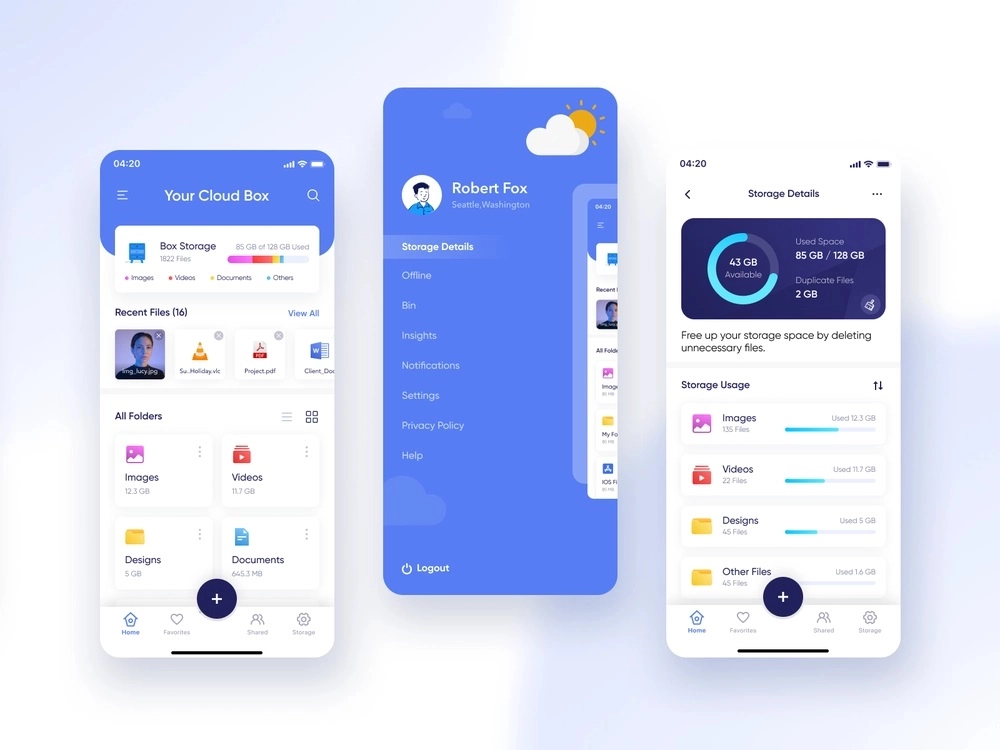
Tận dụng tối ưu lợi ích của dịch vụ đám mây
Các dịch vụ như Google Drive, Dropbox, hoặc OneDrive cho phép bạn lưu trữ dữ liệu trực tuyến và truy cập từ bất kỳ đâu. Đây là cách tuyệt vời để mẹo lưu trữ dữ liệu Android mà không lo đầy bộ nhớ.
Truy cập mọi nơi: Chỉ cần có mạng, bạn có thể lấy file từ bất kỳ thiết bị nào.
Sao lưu tự động: Đồng bộ ảnh, video mà không cần thao tác thủ công.
An toàn: Dữ liệu được mã hóa và lưu trữ trên đám mây.
Yêu cầu kết nối internet ổn định.
Dung lượng miễn phí có giới hạn (thường 5–15GB).
Mẹo: Mình thường kết hợp Google Drive với ứng dụng Files by Google để quản lý file cả online lẫn offline. Nếu bạn cần thêm dung lượng, hãy tận dụng các ưu đãi dùng thử của dịch vụ đám mây.
Với top 5 mẹo sử dụng điện thoại làm thiết bị lưu trữ trên, bạn có thể dễ dàng biến chiếc smartphone thành một ổ USB tiện lợi. Từ ứng dụng quản lý file, cáp OTG, đến thẻ MicroSD hay dịch vụ đám mây, mỗi phương pháp đều có ưu điểm riêng. Hãy chọn cách phù hợp với nhu cầu của bạn, nhưng đừng quên kiểm tra khả năng tương thích của thiết bị và đầu tư vào phụ kiện chất lượng.
Nếu bạn mới bắt đầu, mình khuyên nên thử Files by Google hoặc cáp OTG để cảm nhận sự tiện lợi ngay lập tức. Bạn đã sẵn sàng để dùng smartphone làm USB chưa? Hãy chia sẻ mẹo yêu thích của bạn ở phần bình luận nhé!
Tải ứng dụng OTG Checker từ Google Play hoặc kiểm tra thông số kỹ thuật của điện thoại trên trang web chính thức của nhà sản xuất.
Có, nếu bạn sử dụng cáp hoặc ứng dụng đáng tin cậy và không chia sẻ file qua mạng công cộng. Hãy bật bảo mật như mật khẩu hoặc mã hóa file.
Tùy thuộc vào dung lượng thẻ, từ 32GB đến 1TB. Hãy chọn thẻ từ các thương hiệu uy tín như SanDisk hoặc Samsung.
Có, bạn có thể dùng cáp OTG, USB Tethering hoặc Bluetooth để chuyển file qua điện thoại mà không cần mạng.
Google Drive là lựa chọn phổ biến vì tích hợp tốt với Android. Tuy nhiên, Dropbox và OneDrive cũng đáng thử nếu bạn cần tính năng nâng cao.




Bình Luận